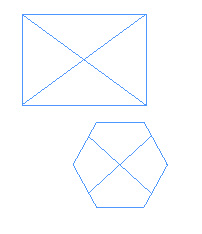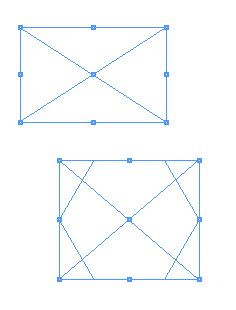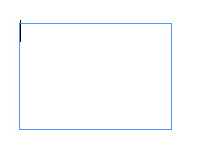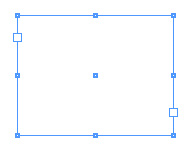Главное меню
Вы здесь
18. Фреймы и объекты
| |
Фреймы и объекты
В InDesign условно выделяют три типа объектов:
- Графические объекты. Они создаются инструментами рисования или импортируются из программ векторной графики, например Illustrator. Инструменты рисования — это Line, Rectangle, Ellipse, Polygon, Path. Создаваемые ими объекты ничем не отличаются от обычной векторной графики. Они могут иметь различные атрибуты обводки и заливки,
трансформироваться и редактироваться по точкам. Испытайте действие инструментов рисования. На рис. 1.25 приведены примеры графических объектов.
Рис. 1.25. Графические объекты в InDesign
- Графические фреймы. Это тоже объекты, но предназначенные для размещения импортированной или созданной средствами InDesign графики. Объекты этого типа создаются инструментами Rectangle Frame, Ellipse Frame, Polygon Frame. Они тоже способны трансформироваться, иметь заливки и обводки, редактироваться по точкам. Создайте графические фреймы разной конфигурации, пользуясь указанными инструментами. Пустой графический фрейм по умолчанию имеет вид фигуры с косым крестом, без заливки и обводки (рис. 1.26).
Рис. 1.26. Графический фрейм (пустой): а — невыделенный, б — выделенный
- Текстовые фреймы. Графические объекты, предназначенные для размещения текста. Текст в программе может располагаться только внутри фрейма. Наиболее общим способом создания текстового фрейма является следующий: выбрав инструмент Type, щелкните мышью в области страницы или на рабочем столе, и протащите курсор по диагонали. Когда вы отпустите кнопку мыши, перед вами окажется прямоугольник с текстовым курсором в начале первой строки (рис. 1.27, о). При отсутствии выделения текстовый фрейм имеет вид, показанный на рис. 1.27, б. Если выделить фрейм инструментом Selection, его вид будет таким, как на рис. 1.27, в.
Рис. 1.27. Текстовый фрейм
Рис. 1.28. Документ с видимыми и невидимыми границами фреймов
Как вы уже заметили, в отсутствие выделения фреймы видимы на экране. Их границы по умолчанию помечены условными синими линями. Это удобно, поскольку облегчает структурирование документа и не дает невидимым объектам потеряться на странице. В то же время, служебные линии искажают восприятие готового макета. Поэтому, когда необходимо оценить внешний вид публикации, видимость служебных линий можно отключить (рис. 1.28). Для этого предназначена команда-переключатель
| |